파이어폭스 웹브라우저에 크롬 확장프로그램 적용하는 방법
IT,PC,모바일,스마트폰 정보와 팁 그리고 제품리뷰와 생활정보
파이어폭스 웹브라우저에 크롬 확장프로그램 적용하는 방법
웹 브라우저들 중에서 많이 사용하는 웹 브라우저를 얘기 하면 지금은 엣지나 크롬 브라우저가 제일 많을거 같습니다. 하지만 많은 분들이 파이어폭스 웹 브라우저를 사용을 하고 있기도 한데요. 파이어폭스 웹 브라우저를 사용하신다면 좋은 소식이 하나 있습니다. 바로 크롬 확장프로그램을 파이어폭스로 가지고 올수 있는 기능이 추가가 된건데요. 이번 글에서는 파이어폭스 웹 브라우저에서 어떻게 크롬 확장 프로그램을 가지고 오는지 그 방법을 알아 보도록 하겠습니다.
파이어폭스에서 크롬 확장프로그램 기능 활성화 하기
일단, 파이어폭스에서 크롬 확장프로그램을 사용을 하기 위해서는 기능을 활성화 해주셔야 합니다. 파이어폭스에서도 크롬 웹 브라우저의 Flag 와 같은 형태로 기능을 활성화 해주는게 있는데요. 주소 입력창에 about:config 라고 입력을 하세요.
이렇게 입력을 하시면 아래와 같은 화면이 보이게 됩니다. 여기에서 Accept the Risk and Continue 를 클릭을 합니다.
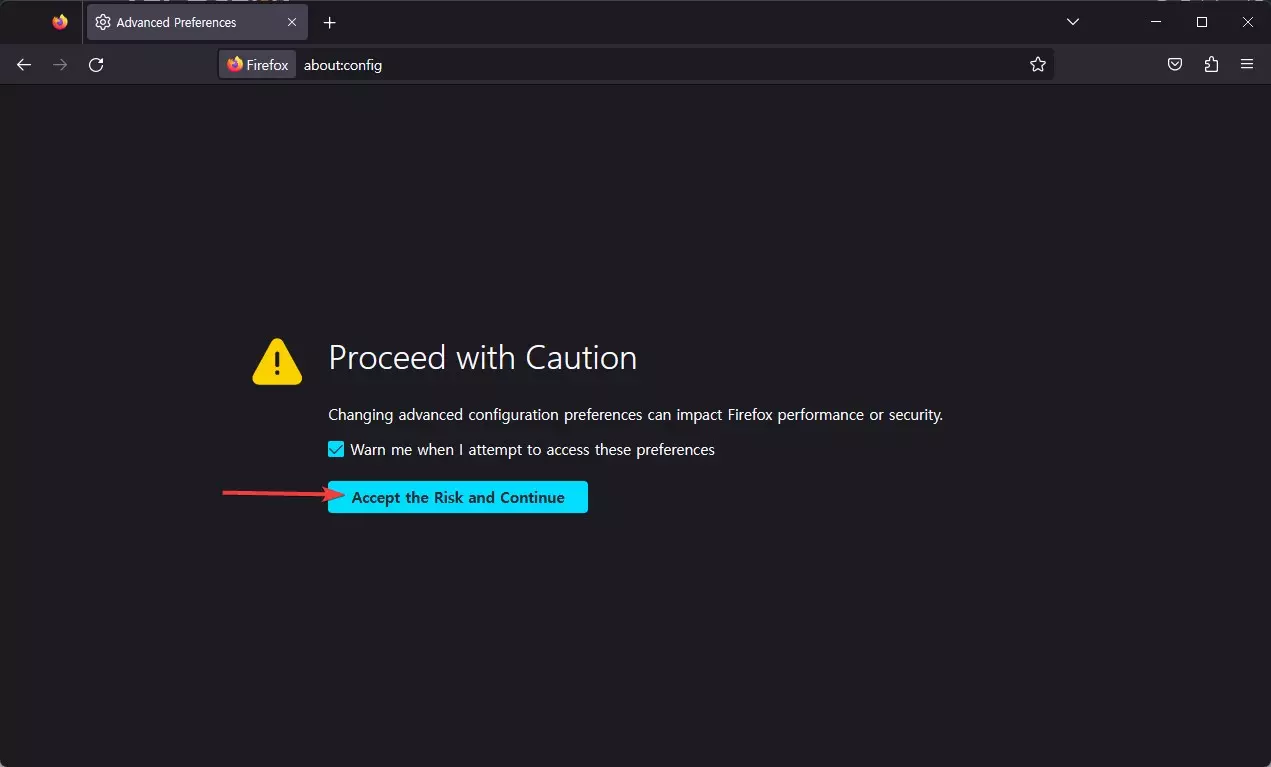
크롬 브라우저의 플래그와 마찬가지로 원하는 기능을 검색을 해서 활성화 / 비활성화를 할수가 있습니다. 여기에서는 " chrome.extensions " 정도 입력을 해주시면 될거 같습니다. 이렇게 검색을 하시면 아래 보시는것처럼 검색이 되는데요. 그중에서 "browser.migrate.chrome.extensions.enabled" 라는 기능이 있습니다. 이 기능을 Flase 에서 True 로 변경을 해주시면 됩니다.
변경하는 방법은 우측에 있는 아이콘을 눌러 주시면 False 에서 True 로 변경이 됩니다. 변경을 하신후에는 파이어폭스 웹 브라우저를 재시작 해주셔야 합니다.
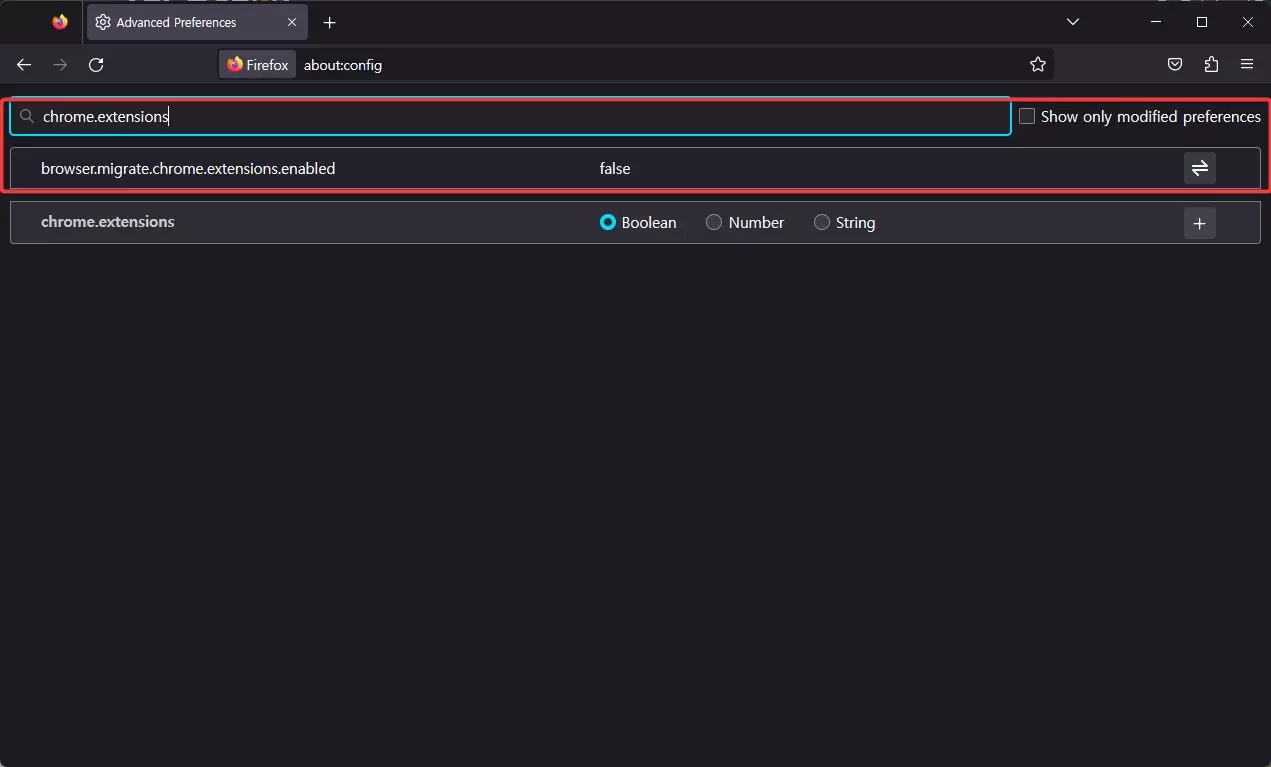
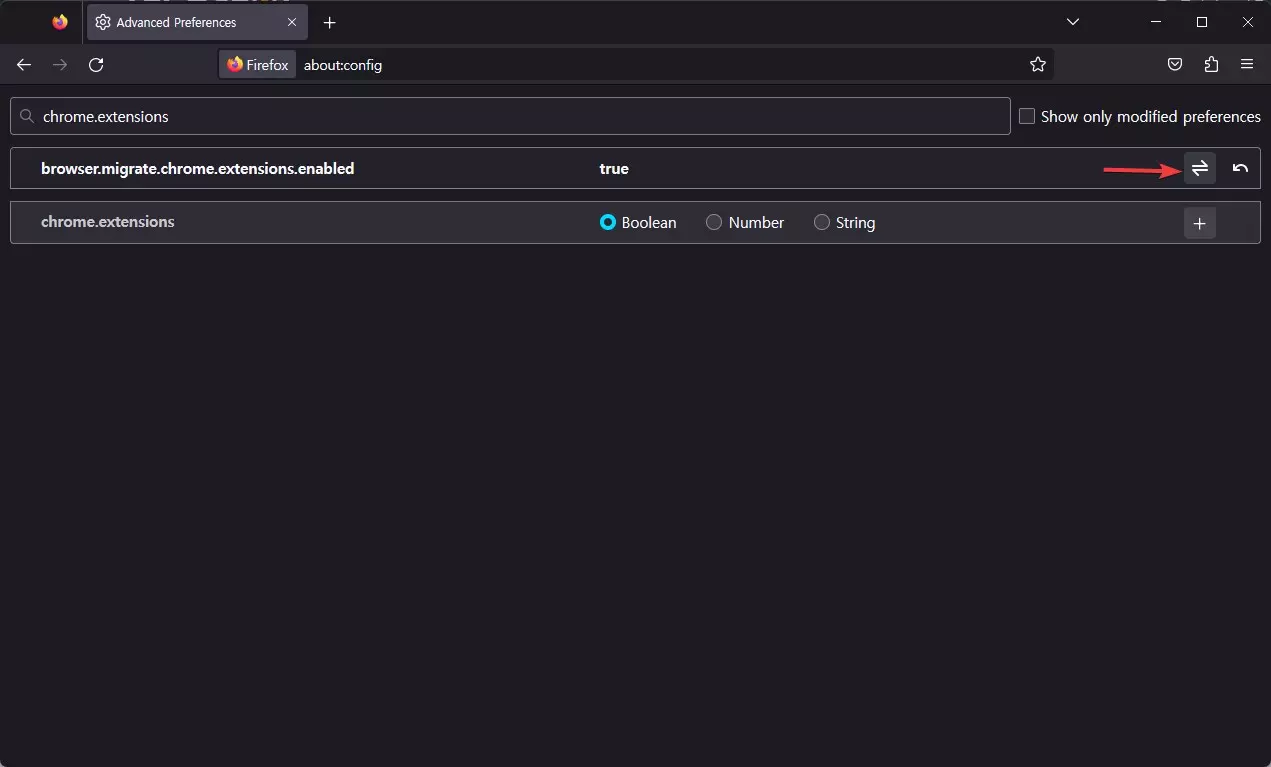
파이어폭스에서 크롬 웹브라우저 확장프로그램 가져오기
이제 파이어폭스에서 크롬 웹브라우저의 확장프로그램을 가지고 올수가 있습니다. 가지고 오기 위해서는 우측에 있는 햄버거 메뉴를 클릭을 하셔서 설저응로 들어 갑니다.
설정에서 일반(General) 에 Import Brower Data 라고 되어 있는 부분이 있습니다. 이 기능을 통해서 크롬 브라우저의 대부분의 데이터를 가지고 올수 있는데 앞에서 기능을 활성하 함으로써 여기에 확장 프로그램도 포함이 되게 됩니다.
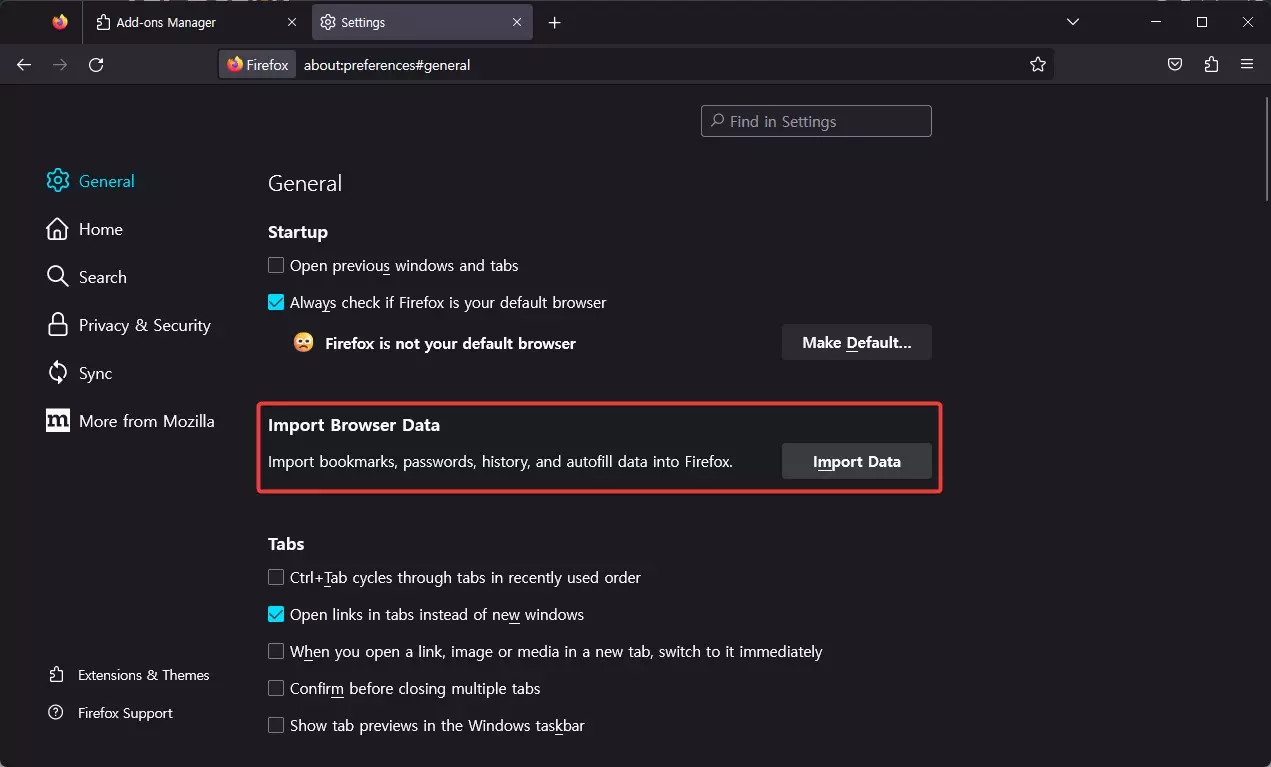
Import Data 를 선택을 하신후에 여기에서 Extensions 를 체크 한후에 Import 를 하시면 됩니다.
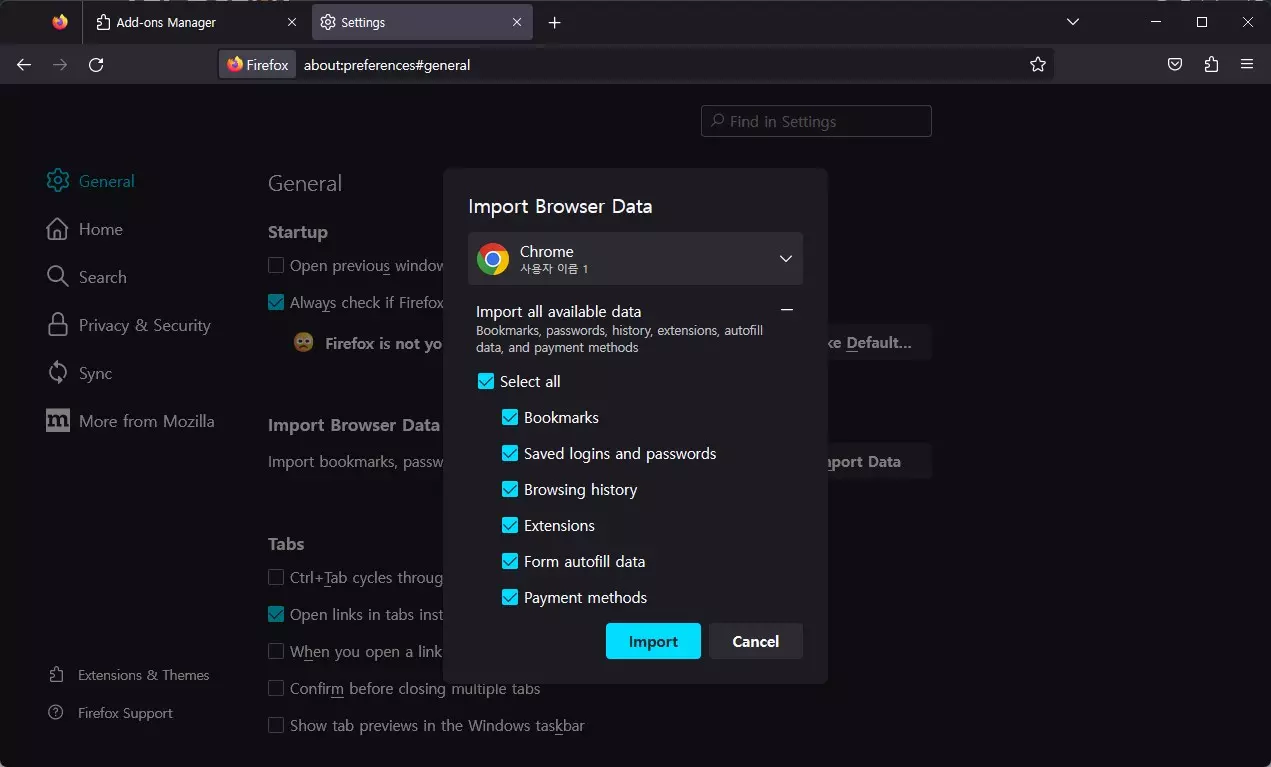
그런후에 파이어폭스에서 Extensions 메뉴로 가셔서 여기에서 Install Extensions 를 눌러서 Import 한 확장프로그램을 사용 할수가 있습니다.
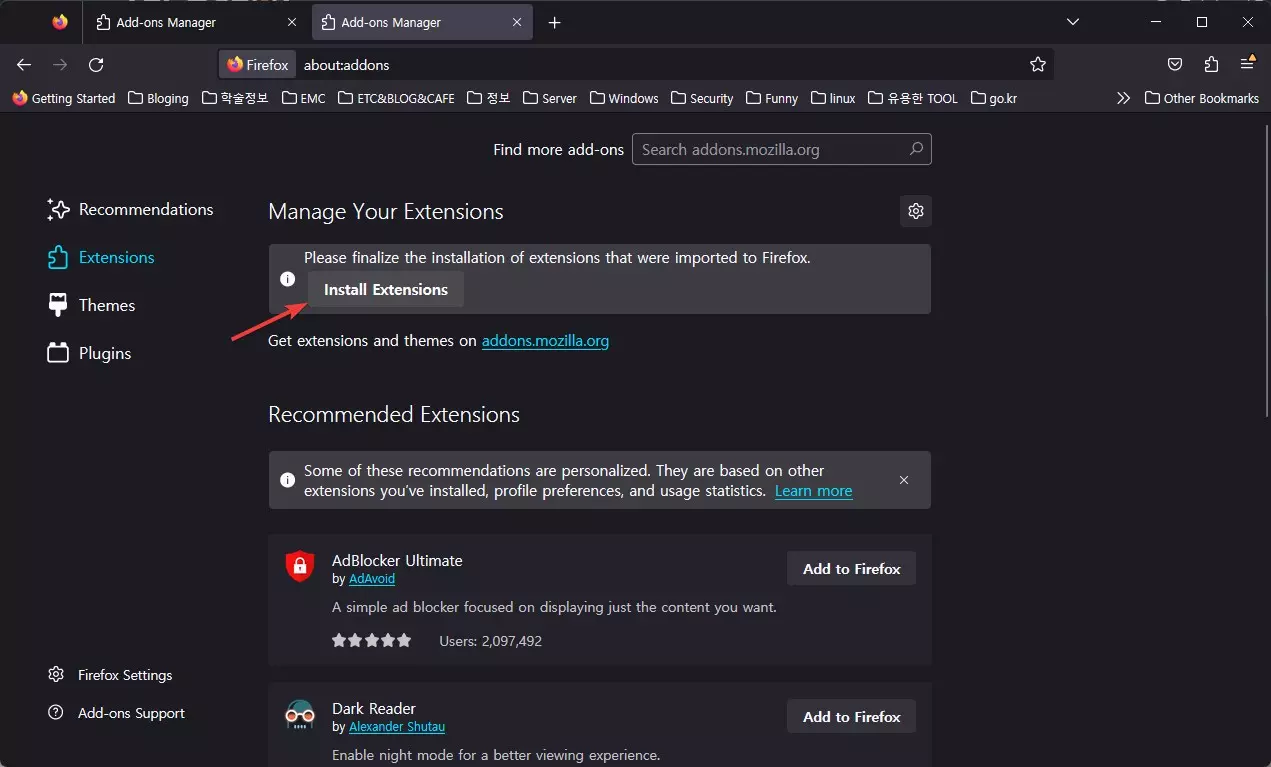
파이어폭스 사용하시는 분들은 그동안 크롬 웹 브라우저에 있는 확장 프로그램을 파이어폭스에서 사용하지 못해서 불편 하셨다면 이제는 사용을 하실수가 있을거 같습니다.
파이어폭스에서는 크롬 브라우저 뿐만아니라 다른 모든 웹 브라우저의 데이터를 마이그레이션 할수 있도록 한다고 합니다. 앞으로 파이어폭스도 한번 사용해보시고 괜찮다고 생각이 되신다면 마이그레이션 하신후에 파이어폭스를 사용하셔도 좋을거 같습니다.
여기까지 포스팅을 보아 주셔서 감사합니다. 원하시는 정보가 되셨길 바라면서 하단에 구독 & 공감 & 댓글 많이 부탁 드립니다.